Удаление существующего экземпляра SQL Server (программа установки) — SQL Server
Twitter LinkedIn Facebook Адрес электронной почты
- Статья
- Чтение занимает 3 мин
Применимо к:SQL Server — только Windows
В данной статье описан процесс удаления изолированного экземпляра SQL Server. Шаги, перечисленные в этой статье, помогут подготовить систему для повторной установки SQL Server.
Шаги, перечисленные в этой статье, помогут подготовить систему для повторной установки SQL Server.
Сведения об удалении накопительного обновления см. в статье Удаление накопительного обновления из SQL Server.
Примечание
Для удаления отказоустойчивого кластера SQL Server используется функция удаления узла, предоставляемая программой установки SQL Server , которая удаляет каждый узел по отдельности. Дополнительные сведения см. в статье Добавление или удаление узлов экземпляра отказоустойчивого кластера SQL Server (программа установки).
Рекомендации
- Удаление экземпляра SQL Server должен производить локальный администратор, имеющий разрешения на вход в систему в качестве службы.
- Если на компьютере установлен минимальный требуемый объем физической памяти, увеличьте размер файла подкачки вдвое больше объема физической памяти. Нехватка виртуальной памяти может привести к неполному удалению SQL Server.
- В системе с несколькими экземплярами SQL Server служба браузера SQL Server удаляется только после удаления последнего экземпляра SQL Server.
 Службу браузера SQL Server можно удалить вручную через Программы и компоненты на панели управления.
Службу браузера SQL Server можно удалить вручную через Программы и компоненты на панели управления. - При удалении SQL Server удаляются
tempdbфайлы данных, которые были добавлены в процессе установки. Файлы с именем, удовлетворяющим шаблону tempdb_mssql_*.ndf, удаляются, если они существуют в каталоге системной базы данных.
Подготовка.
Создайте резервную копию данных. Либо создайте полные резервные копии всех баз данных, включая системные базы данных, либо вручную скопируйте MDF- и LDF-файлы в отдельное место. База
msdbданных содержит сведения о заданиях, такие как SQL Server задания агента, журнал резервного копирования и планы обслуживания. Дополнительные сведения о системных базах данных см. в разделе Системные базы данных.Файлы, которые необходимо сохранить, включают следующие файлы базы данных 1:
master.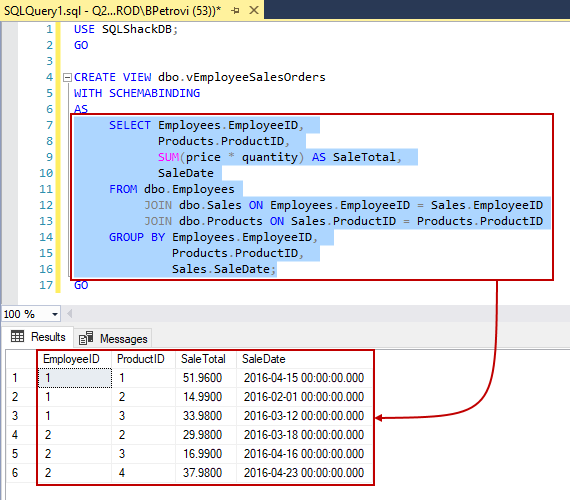 mdf
mdfmastlog.ldfmsdbdata.mdfmsdblog.ldfmodel.mdfmodellog.ldfmssqlsystemresource.mdfmssqlsystemresource.ldfReportServer[$InstanceName]файлы данных и журналов 2ReportServer[$InstanceName]TempDBфайлы данных и журналов 2
1 Невозможно создать резервную копию системной
tempdbбазы данных.2 Базы данных ReportServer входят в состав SQL Server Reporting Services.
Остановите все SQL Server службы. Перед удалением компонентов SQL Server рекомендуется остановить все службы SQL Server. Наличие активных соединений может помешать удалению компонентов.
Выбор учетной записи с необходимыми разрешениями. Войдите на сервер с помощью учетной записи службы SQL Server или учетной записи с эквивалентными разрешениями.
 Например, можно войти на сервер с учетной записью, входящей в локальную группу администраторов.
Например, можно войти на сервер с учетной записью, входящей в локальную группу администраторов.
Удаление
- Windows 10 и 2016 +
Чтобы удалить SQL Server из Windows 10, Windows Server 2016, Windows Server 2019 и более поздних версий, выполните следующие действия.
Чтобы начать процесс удаления, в меню Пуск перейдите в раздел Параметры и выберите Приложения.
Введите
sqlв поле поиска.Выберите Microsoft SQL Server (версия) (разрядность) . Например,
Microsoft SQL Server 2017 (64-bit).Выберите Удалить.
Выберите Удалить во всплывающем диалоговом окне SQL Server, чтобы запустить мастер установки Microsoft SQL Server.
На странице Выбор экземпляра воспользуйтесь раскрывающимся списком, чтобы указать удаляемый экземпляр SQL Server, или укажите параметр для удаления только общих компонентов и средств управления SQL Server.
Чтобы продолжить работу, щелкните Далее.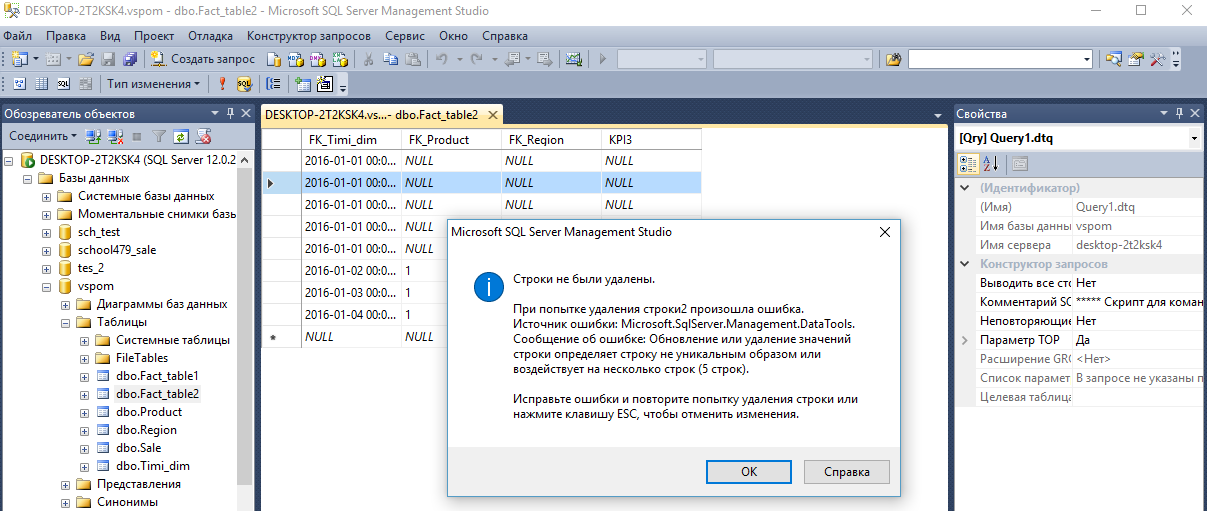
На странице Выбор компонентов укажите компоненты, которые нужно удалить из указанного экземпляра SQL Server.
На странице Все готово для удаления просмотрите список компонентов и функций, подлежащих удалению. Нажмите кнопку Удалить , чтобы начать удаление.
Обновите окно Приложения и компоненты, чтобы убедиться, что экземпляр SQL Server был успешно удален, и определите, какие компоненты SQL Server все еще остались. При необходимости удалите эти компоненты из этого окна.
В случае сбоя
Если процесс удаления завершается сбоем, просмотрите файлы журнала установки SQL Server, чтобы определить первопричину.
Дальнейшие действия
- Просмотр и чтение файлов журналов программы установки SQL Server
- Удаление накопительного обновления из SQL Server
- Удаление SQL Server
Удаление SQL Server Management Studio — SQL Server
- Статья
- Чтение занимает 2 мин
В этой статье описывается, как удалить microsoft SQL Server Management Studio, который входит в SQL Server 2014 и более ранних версий продукта.
Оригинальная версия продукта: SQL Server
Исходный номер базы знаний: 909953
Введение
В этой пошаговой статье описывается удаление SQL Server Management Studio, включенного в SQL Server 2014 и более ранних версий продукта. Если вы получили следующее сообщение об ошибке, может потребоваться удалить эти средства:
Программа установки обнаружила версию SQL Server Management Studio на этом компьютере. SQL Server Management Studio и SQL Server Management Studio Express нельзя установить на одном компьютере. Чтобы установить SQL Server Management Studio Express, необходимо сначала удалить SQL Server Management Studio, а затем повторно запустить SQL Server Management Studio Express Edition. Дополнительные сведения см. в 909953 в базе знаний Майкрософт.
Примечание.
Начиная с SQL Server 2016 SQL Server management Studio предлагается как отдельная загрузка, поэтому ее можно установить как автономное приложение. Таким образом, вы можете использовать любой из процессов, описанных в разделе «Удаление или удаление приложений и программ в Windows 10». Приведенные ниже действия применимы только к SQL Server 2014 и более ранним версиям, где SSMS может быть установлен в качестве общей функции во время установки.
Приведенные ниже действия применимы только к SQL Server 2014 и более ранним версиям, где SSMS может быть установлен в качестве общей функции во время установки.
Windows 10 / 2016 +
Чтобы удалить SQL Server Management Studio из Windows 10, Windows Server 2016, Windows Server 2019 и более поздних версий, выполните следующие действия.
Чтобы начать процесс удаления, перейдите к разделу «Параметры» в меню « Пуск» и выберите пункт «Приложения»
.Найдите sql в поле поиска.
SQL Server (версия) (bit). Например, SQL Server 2012 (64-разрядная версия).
Выберите «Удалить или изменить».
Выберите «Удалить» во SQL Server диалоговом окне, чтобы запустить SQL Server установки.
На странице «Выбор экземпляра» в раскрывающемся списке укажите экземпляр экземпляра, SQL Server удаляемого экземпляра, или укажите параметр удаления только SQL Server общих компонентов и средств управления.
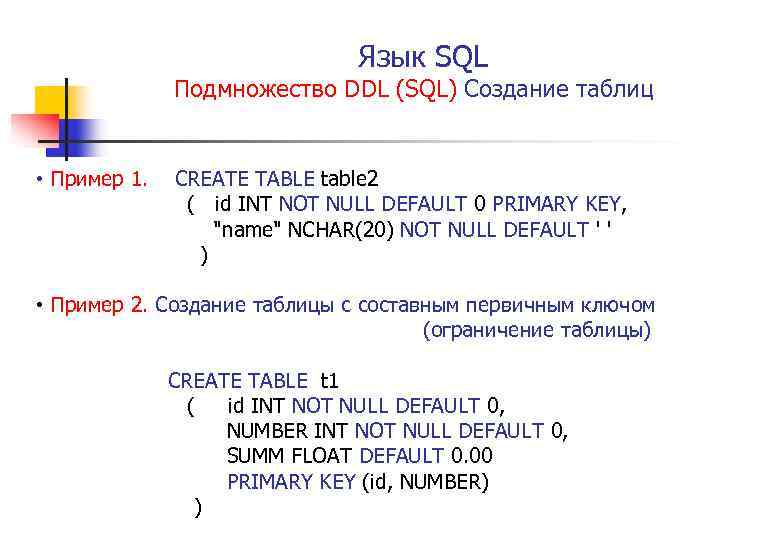 Чтобы продолжить, нажмите кнопку «Далее».
Чтобы продолжить, нажмите кнопку «Далее».На странице «Выбор компонентов» укажите компоненты для удаления select Management Tools — Basic из указанного экземпляра SQL Server.
На странице «Готово к
Windows 2008 – 2012 R2
Чтобы удалить SQL Server Windows Server 2008, Windows Server 2012 и Windows 2012 R2, выполните следующие действия.
Чтобы начать процесс удаления, перейдите к панель управления выберите «Программы и компоненты».
Щелкните правой кнопкой мыши Microsoft SQL Server (версия) (Bit) ивыберите «Удалить». Например, SQL Server 2012 (64-разрядная версия).
Выберите «Удалить» во SQL Server диалоговом окне, чтобы запустить SQL Server установки.
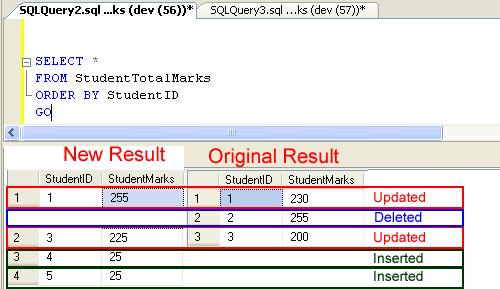
На странице «Выбор экземпляра » в раскрывающемся списке укажите экземпляр [! INCLUDEssNoVersion] для удаления или указания параметра для удаления только [! INCLUDEssNoVersion] — общие функции и средства управления. Чтобы продолжить, нажмите кнопку «Далее».
На странице «Выбор компонентов » укажите компоненты, удаляемые из указанного экземпляра [! INCLUDEssNoVersion].
На странице «Готово к удалению» просмотрите список компонентов и компонентов, которые будут удалены. Нажмите кнопку « Удалить», чтобы начать удаление.
Обновите окно «Программы и компоненты», чтобы убедиться, что экземпляр SQL Server успешно удален, и определите, какие компоненты SQL Server по-прежнему существуют. При необходимости удалите эти компоненты из этого окна.
Ссылки
Скачивание SQL Server Management Studio (SSMS)
SQL DELETE — javatpoint
следующий>> <<предыдущая Оператор SQL DELETE используется для удаления строк из таблицы. SQL УДАЛИТЬ СинтаксисДавайте посмотрим на синтаксис оператора SQL DELETE: УДАЛИТЬ ИЗ имя_таблицы [ГДЕ условие]; Здесь имя_таблицы — это таблица, которую нужно удалить. Пункт WHERE в операторе SQL DELETE здесь необязательно. Пример УДАЛЕНИЯ SQLВозьмем таблицу с именем «EMPLOYEE».
Ниже приведен пример удаления с предложением WHERE0:60 УДАЛИТЬ ОТ СОТРУДНИКА, ГДЕ ID=101; Результирующая таблица после запроса:
. |
| ID | EMP_NAME | ГОРОД | SALARY |
|---|
Это удалит все записи таблицы EMPLOYEE.
Будут удалены все записи таблицы EMPLOYEE, где ID равен 101.
Предложение WHERE в операторе SQL DELETE является необязательным и определяет строки в удаляемом столбце.
Предложение WHERE используется для предотвращения удаления всех строк в таблице. Если вы не используете предложение WHERE, вы можете потерять все строки.
Неверный оператор DELETE для базы данных ORACLE
Вы не можете использовать символ * (звездочка) для удаления всех записей.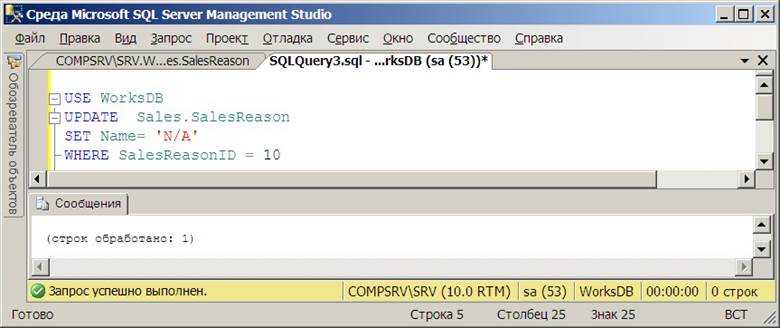
УДАЛИТЬ * ОТ СОТРУДНИКА;
SQL DELETE TABLE
Как удалить таблицу и в чем разница между оператором DELETE и TRUNCATE?
SQL УДАЛИТЬ СТРОКУ
Как удалить строку из базы данных?
SQL УДАЛИТЬ все строки
Как удалить все строки таблицы?
SQL УДАЛИТЬ повторяющиеся строки
Как использовать ключевое слово, чтобы удалить все повторяющиеся строки из таблицы?
SQL УДАЛИТЬ БАЗУ ДАННЫХ
Для удаления базы данных не используется оператор DELETE. Но для удаления базы данных используется оператор DROP.
SQL DELETE VIEW
Как удалить представление из базы данных?
SQL DELETE JOIN
Как использовать оператор удаления с INNER JOIN?
Next TopicSQL Удалить таблицу
<<пред.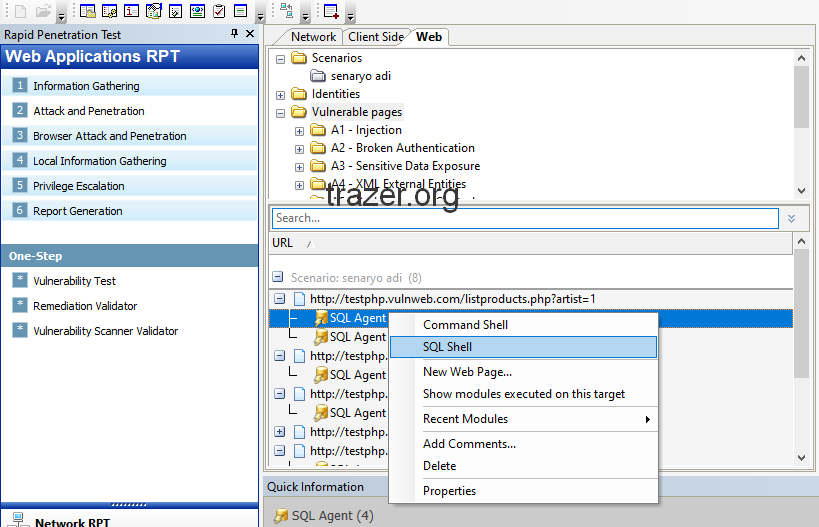 следующий>>
следующий>>
Запретить удаление экземпляра | Облачный SQL для SQL Server
MySQL | PostgreSQL | SQL-сервер
На этой странице описано, как защитить экземпляры Cloud SQL от случайного удаления.
Обзор
Защита от удаления экземпляра позволяет предотвратить случайное удаление существующие и новые экземпляры. Используя защиту от удаления экземпляра, вы можете защитить экземпляры, которые важны для ваших приложений и служб.
Вы можете установить параметр защиты от удаления при создании экземпляра. Кроме того, вы можете установить этот параметр для существующего экземпляра. В обоих случаях, удаление предотвращается на уровне экземпляра. По умолчанию защита от удаления параметр отключен, если вы не используете консоль Google Cloud или Terraform для создания пример.
При клонировании экземпляра новый экземпляр получает защиту от удаления
опция (включена или отключена) из исходного экземпляра.
Планирование защиты от удаления
Если вы планируете создать экземпляр, решите, хотите ли вы защитить новый экземпляр от случайного удаления. Например, критический экземпляр должны быть защищены таким образом.
Также подумайте, существуют ли экземпляры, от которых вы хотите защитить случайное удаление. Если у вас есть несколько экземпляров для защиты, установите параметр на каждом экземпляре.
Рассмотрение защиты от удаления для реплик чтения
Когда вы создаете реплику чтения, эта реплика чтения не удаляется установка защиты с основного экземпляра; этот параметр остается независимым. Однако вы можете включить защиту от удаления для новой или существующей реплики чтения.
Для реплик чтения Cloud SQL параметр защиты от удаления работает так же. как и для экземпляров Cloud SQL.
Подтверждение необходимых разрешений или ролей
Чтобы установить параметр защиты от удаления, учетная запись службы экземпляра Cloud SQL
должен иметь определенные
разрешения или роли IAM.
Разрешения или роли для создания экземпляра
Как и в случае связанных операций, опция защиты от удаления требует
разрешение cloudsql.instances.create или роль cloudsql.admin . Таким образом,
при создании экземпляра дополнительные разрешения для удаления не требуются.
защита.
Разрешения или роли для редактирования экземпляра
Как и в случае связанных операций, изменения защиты от удаления требуют
Разрешение cloudsql.instances.update или роль cloudsql.editor . Таким образом, когда
вы редактируете экземпляр для защиты от удаления, никаких дополнительных разрешений не требуется.
Планирование удаления экземпляра
Если вы планируете удалить экземпляр, сначала сделайте следующее:
- Подтвердите, что удаление экземпляра безопасно
- Подтвердите, что защита от удаления отключена; при необходимости отредактируйте экземпляр для отключения защиты от удаления
Ограничения защиты от удаления
Защита от удаления экземпляра не предотвращает:
- Остановку экземпляра
- Перезапуск экземпляра
- Редактирование экземпляра
- Удаление резервной копии
- Приостановка экземпляра из-за проблем с выставлением счетов
- Удаление приостановленного экземпляра из-за проблем с выставлением счетов
- Удаление экземпляра из-за удаления проекта
Установка защиты от удаления на новом экземпляре
Ниже приведены способы установки параметра защиты от удаления. По умолчанию,
опция защиты от удаления отключена, если вы не используете консоль Google Cloud
или Terraform для создания экземпляра.
По умолчанию,
опция защиты от удаления отключена, если вы не используете консоль Google Cloud
или Terraform для создания экземпляра.
Если включена защита от удаления, попытка удалить экземпляр не удалась.
Консоль
- Следуйте инструкциям, чтобы начать создание экземпляра.
- В разделе Настройка экземпляра нажмите кнопку Показать параметры конфигурации стрелка раскрывающегося списка.
- Под Защита данных убедитесь, что Включить защиту от удаления Флажок установлен.
- При необходимости для вашего экземпляра выберите другой варианты конфигурации.
- Щелкните Создать экземпляр .
gcloud
Чтобы установить защиту от удаления во время создания экземпляра, используйте команду, аналогичную следующее:
Экземпляры gcloud sql создают [ИМЯ_ЭКЗЕМПЛЯРА] \
--защита от удаления
ОСТАЛЬНАЯ версия 1
Чтобы установить защиту от удаления при создании экземпляра, укажите true в поле deletionProtection .
Прежде чем использовать какие-либо данные запроса, сделать следующие замены:
- идентификатор проекта : идентификатор вашего проекта
- идентификатор экземпляра : желаемый идентификатор экземпляра
- версия базы данных : Версия базы данных
- регион : желаемый регион
- тип машины : желаемый тип машины
HTTP-метод и URL-адрес:
POST https://sqladmin.googleapis.com/v1/projects/ идентификатор проекта /instances
Тело запроса JSON:
{
"имя": " идентификатор экземпляра ",
"регион": " регион ",
"databaseVersion": " версия базы данных ",
"настройки": {
"ярус": " машинный тип ",
"deletionProtectionEnabled": правда
}
}
Чтобы отправить запрос, разверните один из следующих вариантов:
curl (Linux, macOS или Cloud Shell)
Примечание: Следующая команда предполагает, что вы вошли в gcloud CLI с вашей учетной записью пользователя, выполнив инициализация gcloud или авторизация gcloud ,
или с помощью
Облачная оболочка,
который автоматически регистрирует вас в интерфейсе командной строки gcloud . Вы можете проверить текущую активную учетную запись, выполнив
Вы можете проверить текущую активную учетную запись, выполнив список авторизации gcloud . Сохраните тело запроса в файле с именем request.json ,
и выполните следующую команду:
curl -X POST \
-H "Авторизация: Bearer $(gcloud auth print-access-token)" \
-H "Content-Type: application/json; charset=utf-8" \
-d @request. json \
"https://sqladmin.googleapis.com/v1/projects/ идентификатор проекта /instances"
PowerShell (Windows)
Примечание: Следующая команда предполагает, что вы вошли в gcloud CLI с вашей учетной записью пользователя, выполнив инициализация gcloud или авторизация gcloud ,
или с помощью
Облачная оболочка,
который автоматически регистрирует вас в интерфейсе командной строки gcloud . Вы можете проверить текущую активную учетную запись, выполнив
Вы можете проверить текущую активную учетную запись, выполнив список авторизации gcloud .Сохраните тело запроса в файле с именем 9.0228 запрос.json , и выполните следующую команду:
$cred = gcloud auth print-access-token
$headers = @{ "Authorization" = "Bearer $cred" }Invoke-WebRequest `
- Method POST `
- Headers $headers `
- ContentType: "application/ json; charset=utf-8" `
-InFile request.json `
-Uri "https://sqladmin.googleapis.com/v1/projects/ идентификатор проекта /instances" | Select-Object -Expand Content
Вы должны получить ответ JSON, подобный следующему:
{
"вид": "sql#операция",
"targetLink": "https://sqladmin.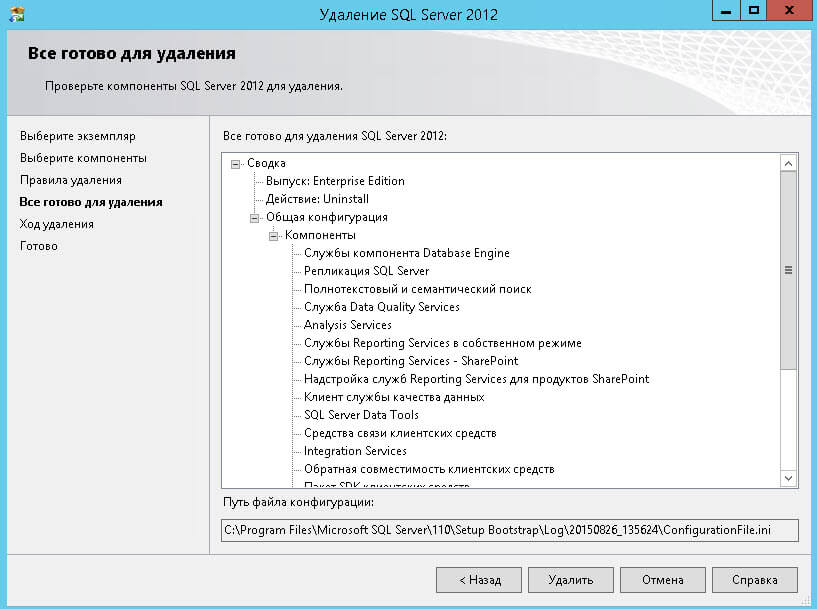 googleapis.com/v1/projects/ идентификатор проекта /instances/ идентификатор экземпляра ",
"Статус: ожидание",
"пользователь": "[email protected]",
"insertTime": "2022-05-24T15:34:10.929Z",
"Тип операции": "СОЗДАТЬ",
"имя": " идентификатор операции ",
"целевой идентификатор": " идентификатор экземпляра ",
"selfLink": "https://sqladmin.googleapis.com/v1/projects/ идентификатор проекта /operations/ идентификатор операции ",
"targetProject": " идентификатор проекта "
}
googleapis.com/v1/projects/ идентификатор проекта /instances/ идентификатор экземпляра ",
"Статус: ожидание",
"пользователь": "[email protected]",
"insertTime": "2022-05-24T15:34:10.929Z",
"Тип операции": "СОЗДАТЬ",
"имя": " идентификатор операции ",
"целевой идентификатор": " идентификатор экземпляра ",
"selfLink": "https://sqladmin.googleapis.com/v1/projects/ идентификатор проекта /operations/ идентификатор операции ",
"targetProject": " идентификатор проекта "
}
ОТДЫХ v1beta4
Чтобы установить защиту от удаления при создании экземпляра, укажите true в поле deletionProtection .
Прежде чем использовать какие-либо данные запроса, сделать следующие замены:
- идентификатор проекта : идентификатор вашего проекта
- идентификатор экземпляра : желаемый идентификатор экземпляра
- версия базы данных : Версия базы данных
- регион : желаемый регион
- тип машины : желаемый тип машины
HTTP-метод и URL-адрес:
POST https://sqladmin.googleapis.com/v1beta4/projects/ идентификатор проекта /instances
Тело запроса JSON:
{
"имя": " идентификатор экземпляра ",
"регион": " регион ",
"databaseVersion": " версия базы данных ",
"настройки": {
"ярус": " машинный тип ",
"deletionProtectionEnabled": правда
}
}
Чтобы отправить запрос, разверните один из следующих вариантов:
curl (Linux, macOS или Cloud Shell)
Примечание: Следующая команда предполагает, что вы вошли в gcloud CLI с вашей учетной записью пользователя, выполнив инициализация gcloud или авторизация gcloud ,
или с помощью
Облачная оболочка,
который автоматически регистрирует вас в интерфейсе командной строки gcloud . Вы можете проверить текущую активную учетную запись, выполнив
Вы можете проверить текущую активную учетную запись, выполнив список авторизации gcloud . Сохраните тело запроса в файле с именем request.json ,
и выполните следующую команду:
curl -X ПОСТ\
-H "Авторизация: Bearer $(gcloud auth print-access-token)" \
-H "Content-Type: application/json; charset=utf-8" \
-d @request.json \
"https: //sqladmin.googleapis.com/v1beta4/projects/ идентификатор проекта /instances"
PowerShell (Windows)
Примечание: Следующая команда предполагает, что вы вошли в gcloud CLI с вашей учетной записью пользователя, выполнив инициализация gcloud или авторизация gcloud ,
или с помощью
Облачная оболочка,
который автоматически регистрирует вас в интерфейсе командной строки gcloud . Вы можете проверить текущую активную учетную запись, выполнив
Вы можете проверить текущую активную учетную запись, выполнив список авторизации gcloud . Сохраните тело запроса в файле с именем request.json ,
и выполните следующую команду:
$cred = gcloud auth токен доступа к печати
$headers = @{ "Authorization" = "Bearer $cred" }Invoke-WebRequest `
- Method POST `
- Headers $headers `
- ContentType: "application/json; charset=utf-8" `
- InFile request.json `
-Uri "https://sqladmin.googleapis.com/v1beta4/projects/ идентификатор проекта /instances" | Select-Object -Expand Content
Вы должны получить ответ JSON, подобный следующему:
{
"вид": "sql#операция",
"targetLink": "https://sqladmin. googleapis.com/v1/projects/ идентификатор проекта /экземпляры/ идентификатор экземпляра ",
"Статус: ожидание",
"пользователь": "[email protected]",
"insertTime": "2022-05-26T15:37:10.929Z",
"Тип операции": "СОЗДАТЬ",
"имя": " идентификатор операции ",
"targetId": " идентификатор экземпляра ",
"selfLink": "https://sqladmin.googleapis.com/v1/projects/ идентификатор проекта /operations/ идентификатор операции ",
"targetProject": " идентификатор проекта "
}
googleapis.com/v1/projects/ идентификатор проекта /экземпляры/ идентификатор экземпляра ",
"Статус: ожидание",
"пользователь": "[email protected]",
"insertTime": "2022-05-26T15:37:10.929Z",
"Тип операции": "СОЗДАТЬ",
"имя": " идентификатор операции ",
"targetId": " идентификатор экземпляра ",
"selfLink": "https://sqladmin.googleapis.com/v1/projects/ идентификатор проекта /operations/ идентификатор операции ",
"targetProject": " идентификатор проекта "
}
Чтобы увидеть, как базовый запрос REST API предназначен для этой задачи, см. Проводник API на странице instances:insert.
Установка или снятие защиты от удаления для существующего экземпляра
Ниже приведены способы редактирования экземпляра для защиты от удаления.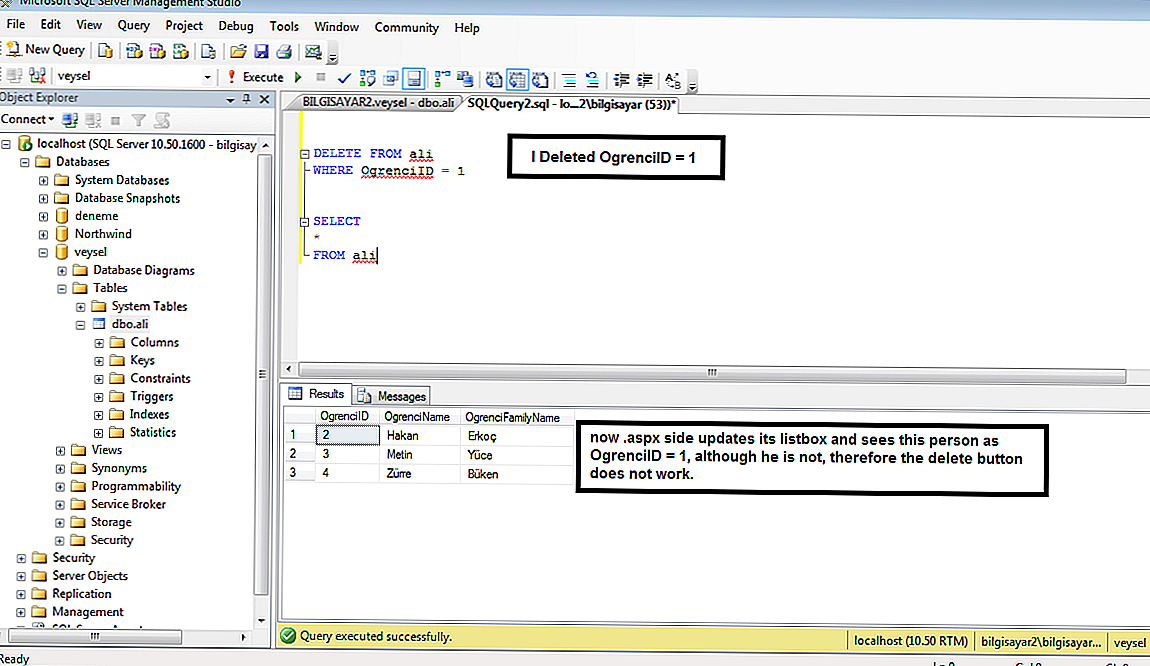 Если вы
включите эту опцию, последующая попытка удалить экземпляр завершится неудачно.
Если вы
включите эту опцию, последующая попытка удалить экземпляр завершится неудачно.
Консоль
- Следуйте инструкциям, чтобы начать редактирование экземпляра.
- После того, как вы нажмете Изменить , найдите Настройте раздел экземпляра .
- В разделе Защита данных установите или снимите флажок Включить защиту от удаления флажок.
- При необходимости отредактируйте другие варианты конфигурации.
- Щелкните Сохранить .
gcloud
Чтобы включить защиту от удаления при обновлении экземпляра, используйте команду аналогично следующему:
Патч экземпляров gcloud sql [ИМЯ_ЭКЗЕМПЛЯРА] \
--защита от удаления
Чтобы отключить защиту от удаления при обновлении экземпляра, используйте команду похоже на следующее:
Патч экземпляров gcloud sql [ИМЯ_ЭКЗЕМПЛЯРА] \
--без защиты от удаления
ОСТАЛЬНАЯ версия 1
Чтобы установить защиту от удаления при обновлении экземпляра, укажите true в поле deletionProtection .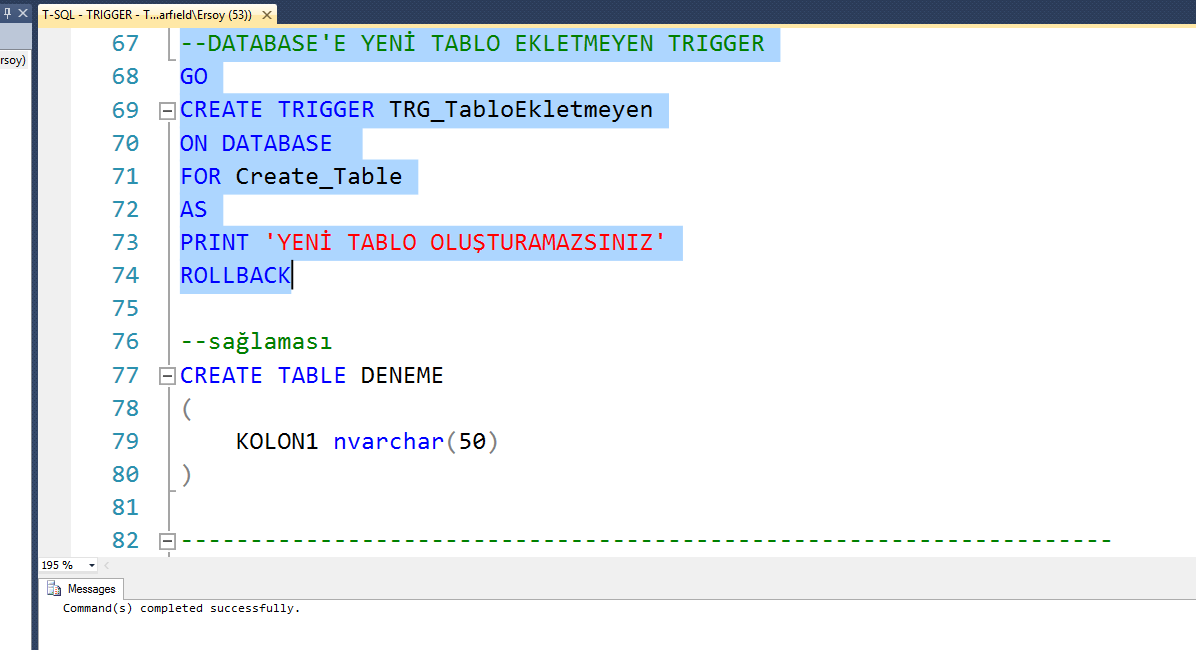 Удалять
защита от удаления, укажите в этом поле
Удалять
защита от удаления, укажите в этом поле false .
Прежде чем использовать какие-либо данные запроса, сделать следующие замены:
- идентификатор проекта : ID вашего проекта
- идентификатор экземпляра : желаемый идентификатор экземпляра
HTTP-метод и URL-адрес:
ИСПРАВЛЕНИЕ https://sqladmin.googleapis.com/v1/projects/ идентификатор проекта /instances/ идентификатор экземпляра
Тело запроса JSON:
{
"настройки": {
"deletionProtectionEnabled": правда
}
}
Чтобы отправить запрос, разверните один из следующих вариантов:
curl (Linux, macOS или Cloud Shell)
Примечание: Следующая команда предполагает, что вы вошли в gcloud CLI с вашей учетной записью пользователя, выполнив инициализация gcloud или авторизация gcloud ,
или с помощью
Облачная оболочка,
который автоматически регистрирует вас в интерфейсе командной строки gcloud .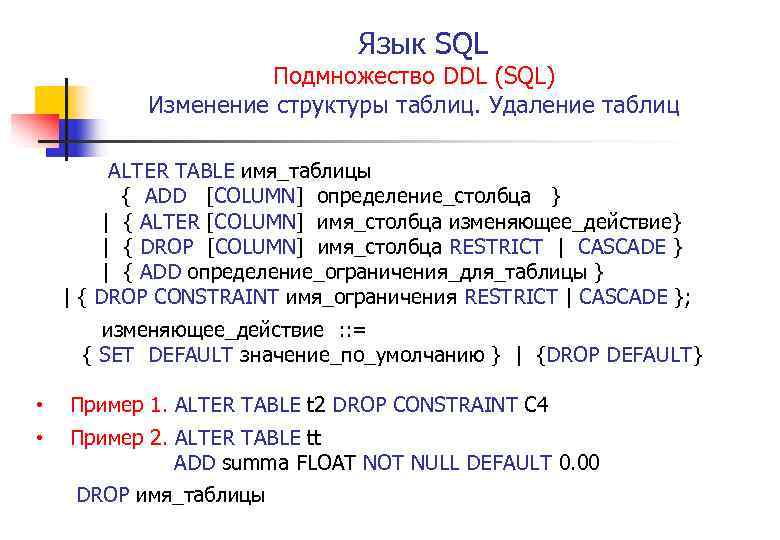 Вы можете проверить текущую активную учетную запись, выполнив
Вы можете проверить текущую активную учетную запись, выполнив список авторизации gcloud . Сохраните тело запроса в файле с именем request.json 9.0229 ,
и выполните следующую команду:
curl -X PATCH \
-H "Авторизация: Bearer $(gcloud auth print-access-token)" \
-H "Content-Type: application/json; charset=utf-8" \
-d @request. json \
"https://sqladmin.googleapis.com/v1/projects/ идентификатор проекта /instances/ идентификатор экземпляра "
PowerShell (Windows)
Примечание: Следующая команда предполагает, что вы вошли в gcloud CLI с вашей учетной записью пользователя, выполнив инициализация gcloud или авторизация gcloud ,
или с помощью
Облачная оболочка,
который автоматически регистрирует вас в интерфейсе командной строки gcloud . Вы можете проверить текущую активную учетную запись, выполнив
Вы можете проверить текущую активную учетную запись, выполнив список авторизации gcloud . Сохраните тело запроса в файле с именем request.json ,
и выполните следующую команду:
$cred = gcloud auth print-access-token
$headers = @{ "Authorization" = "Bearer $cred" }Invoke-WebRequest `
- Method PATCH `
-Headers $headers `
-ContentType: "application/ json; charset=utf-8" `
-InFile request.json `
-Uri "https://sqladmin.googleapis.com/v1/projects/ идентификатор проекта /instances/ идентификатор экземпляра " | Select-Object -Expand Content
Вы должны получить ответ JSON, подобный следующему:
{
"вид": "sql#операция",
"targetLink": "https://sqladmin. googleapis.com/v1/projects/ идентификатор проекта /instances/ идентификатор экземпляра ",
"Статус: ожидание",
"пользователь": "[email protected]",
"insertTime": "2022-06-1T03:42:12.281Z",
"Тип операции": "СОЗДАТЬ",
"имя": " идентификатор операции ",
"targetId": " идентификатор экземпляра ",
"selfLink": "https://sqladmin.googleapis.com/v1/projects/ идентификатор проекта /operations/ идентификатор операции ",
"целевой проект": " идентификатор проекта "
}
googleapis.com/v1/projects/ идентификатор проекта /instances/ идентификатор экземпляра ",
"Статус: ожидание",
"пользователь": "[email protected]",
"insertTime": "2022-06-1T03:42:12.281Z",
"Тип операции": "СОЗДАТЬ",
"имя": " идентификатор операции ",
"targetId": " идентификатор экземпляра ",
"selfLink": "https://sqladmin.googleapis.com/v1/projects/ идентификатор проекта /operations/ идентификатор операции ",
"целевой проект": " идентификатор проекта "
}
ОТДЫХ v1beta4
Чтобы установить защиту от удаления при обновлении экземпляра, укажите true в поле deletionProtection . Удалять
защита от удаления, укажите в этом поле false .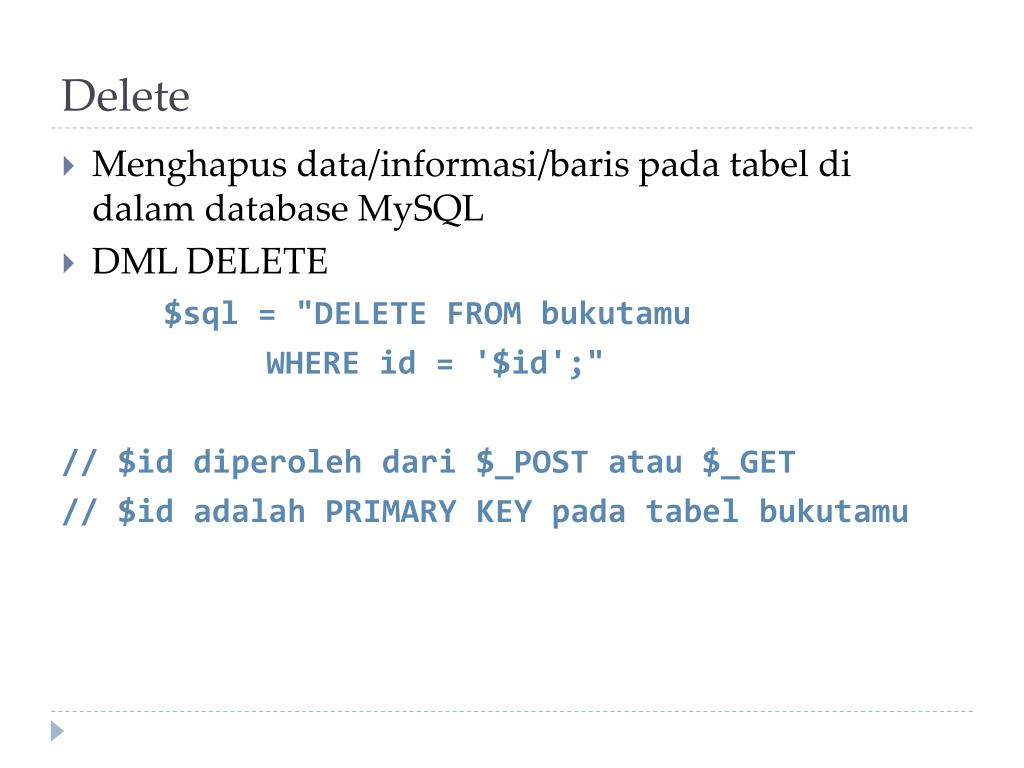
Прежде чем использовать какие-либо данные запроса, сделать следующие замены:
- идентификатор проекта : идентификатор вашего проекта
- идентификатор экземпляра : Идентификатор желаемого экземпляра
HTTP-метод и URL-адрес:
ИСПРАВЛЕНИЕ https://sqladmin.googleapis.com/v1beta4/projects/ идентификатор проекта /instances/ идентификатор экземпляра
Тело запроса JSON:
{
"настройки": {
"deletionProtectionEnabled": правда
}
}
Чтобы отправить запрос, разверните один из следующих вариантов:
curl (Linux, macOS или Cloud Shell)
Примечание: Следующая команда предполагает, что вы вошли в gcloud CLI с вашей учетной записью пользователя, выполнив инициализация gcloud или авторизация gcloud ,
или с помощью
Облачная оболочка,
который автоматически регистрирует вас в интерфейсе командной строки gcloud . Вы можете проверить текущую активную учетную запись, выполнив
Вы можете проверить текущую активную учетную запись, выполнив список авторизации gcloud . Сохраните тело запроса в файле с именем request.json ,
и выполните следующую команду:
curl -X PATCH \
-H "Авторизация: Bearer $(gcloud auth print-access-token)" \
-H "Content-Type: application/json; charset=utf-8" \
-d @request. json \
"https://sqladmin.googleapis.com/v1beta4/projects/ идентификатор проекта /instances/ идентификатор экземпляра "
PowerShell (Windows)
Примечание: Следующая команда предполагает, что вы вошли в gcloud CLI с вашей учетной записью пользователя, выполнив инициализация gcloud или авторизация gcloud ,
или с помощью
Облачная оболочка,
который автоматически регистрирует вас в интерфейсе командной строки gcloud . Вы можете проверить текущую активную учетную запись, выполнив
Вы можете проверить текущую активную учетную запись, выполнив список авторизации gcloud . Сохраните тело запроса в файле с именем request.json ,
и выполните следующую команду:
$cred = gcloud auth print-access-token
$headers = @{ "Authorization" = "Bearer $cred" }Invoke-WebRequest `
- Method PATCH `
-Headers $headers `
-ContentType: "application/ json; charset=utf-8" `
-InFile request.json `
-Uri "https://sqladmin.googleapis.com/v1beta4/projects/ идентификатор проекта /instances/ идентификатор экземпляра " | Select-Object -Expand Content
Вы должны получить ответ JSON, подобный следующему:
{
"вид": "sql#операция",
"targetLink": "https://sqladmin.

 Обычно оператор DELETE удаляет одну или несколько записей из таблицы.
Обычно оператор DELETE удаляет одну или несколько записей из таблицы. Другое пример пример примера на примере Delte Delate Nextete Delete ниже пример Delte Delate at Del at Del at Del at Del at Del at Del at Del at Del at Del at Del at Del at Del at Del at Del at Del at Del at Del at Del at Delte aterlet at Delte Delate Nexte Delite ниже
Другое пример пример примера на примере Delte Delate Nextete Delete ниже пример Delte Delate at Del at Del at Del at Del at Del at Del at Del at Del at Del at Del at Del at Del at Del at Del at Del at Del at Del at Del at Delte aterlet at Delte Delate Nexte Delite ниже